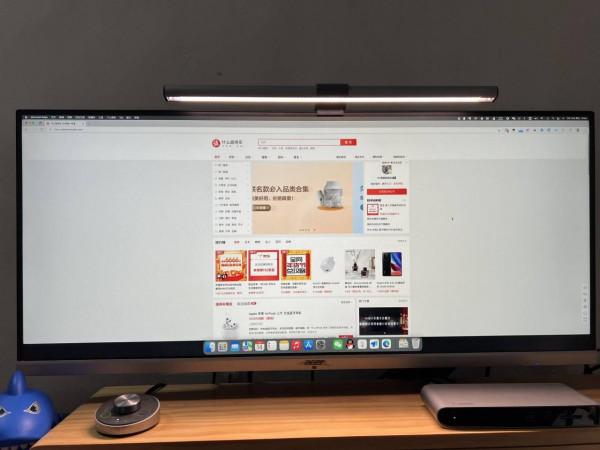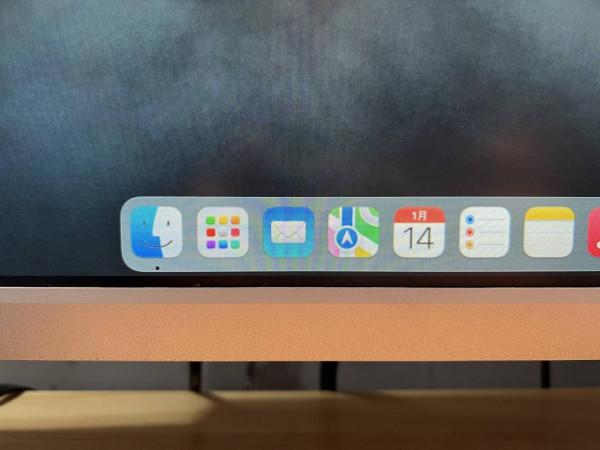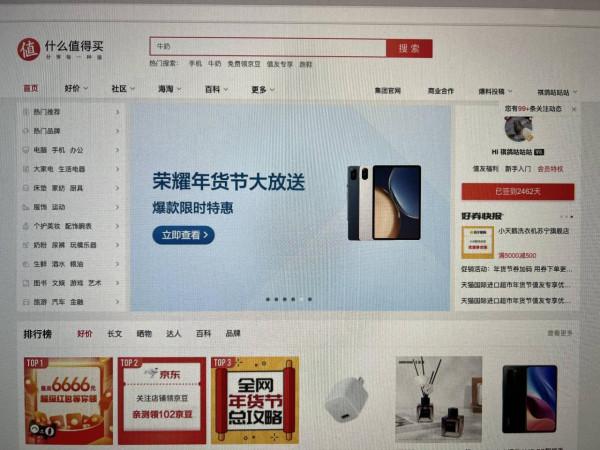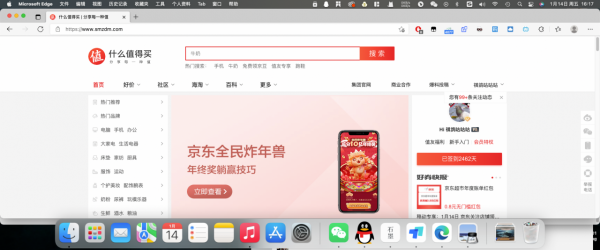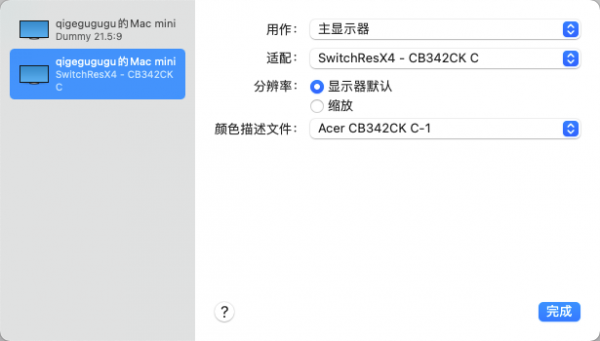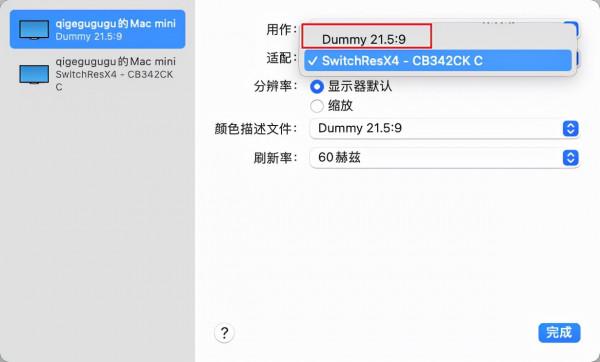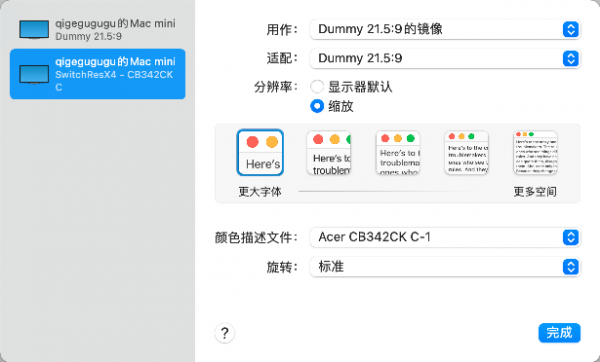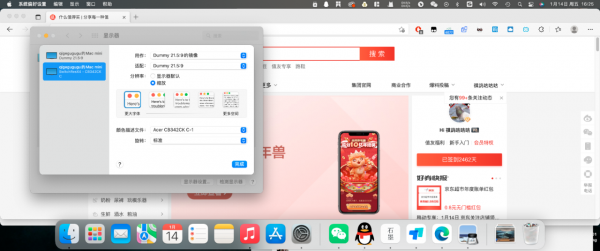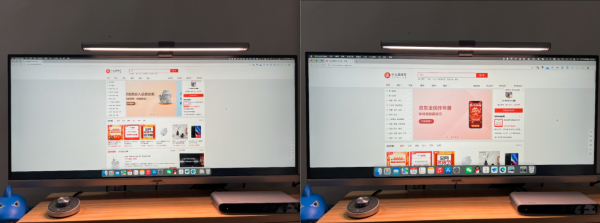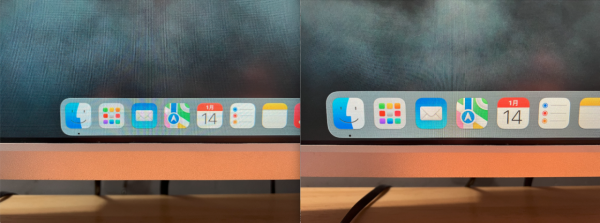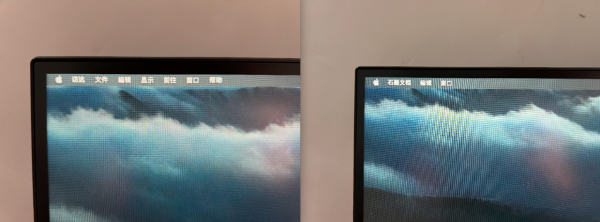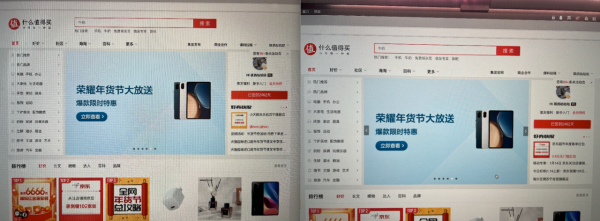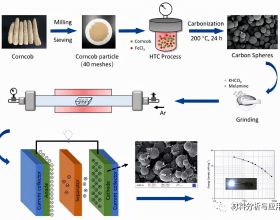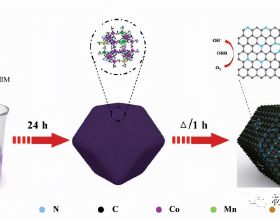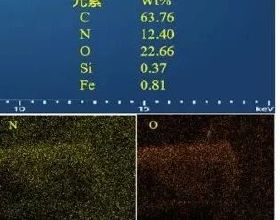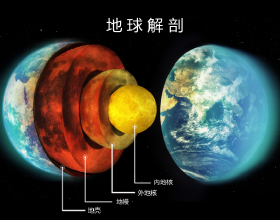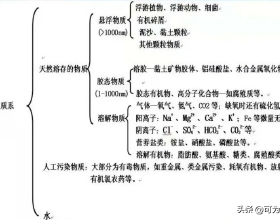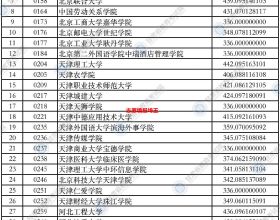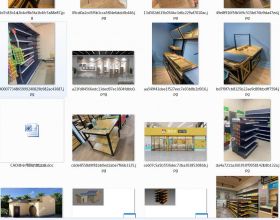前言
自從買了34寸的準4k帶魚屏,用著一直不錯,除了DP和自帶的揚聲器有點毛病,其他像顯示什麼的都沒有問題,而Mac開啟21:9準4k顯示器的HDPi沒什麼好的方法解決,最初用MacBook Pro開啟都折騰了很長的時間,又是關閉SIP、設定解析度,透過one-key-hidpi,RDM等等各種設定後總算是開啟了一種hidpi,也算是完成了hidpi的心願。具體可以百度搜索mac帶魚屏開啟hidpi看看步驟,還是比較複雜的。
但是自從換了m1版的Mac mini之後,上面的方法就失效了,試了幾次都沒用,百度也百度不到有用的資訊。就一直以3440x1440的解析度使用。
未開啟hidpi 3440x1440顯示效果
▲整體效果
▲應用介面
▲細節內容
總體來說3440x1440的原始解析度也不是不能用,字型比較銳利,圖示部分實際上是有一些糊,不過也能接受,所以一直使用下來問題不大,如果能實現hidpi,稍微放大一些那效果更好。不然看久了就像普通4k屏開4k解析度不開縮放一樣,眼睛要瞎了。
不過最近朋友發給我一個神器,那就是BetterDummy。
BetterDummy
betterdummy透過建立虛擬的顯示器來解決這個問題,這個虛擬顯示器支援所有的Retina解析度,可以作為映象源映象到正在使用的顯示器上。而且相當的無腦,只要簡單幾步就能實現。
下載zip之後解壓,執行程式,當然也可以先扔進應用程式。在選單欄找到這個軟體。
點選後看到Creat new dummy,游標移到後出現顯示器比例,如果你是2k正常的16:9那就選16:9就好,像我是21:9那就要選框框內選項,3440x1440實際上是21.5:9,所以選21.5:9。
建立後整個顯示器的解析度都會有變化,文字和圖示變大,而且很模糊,就和之前硬改解析度失敗後的效果差不多。這裡我們需要開啟系統偏好設定-顯示器-顯示器設定。
可以看到有兩個顯示器,其中一個是Dummy 21.5:9。
Dummy顯示器部分的適配改成Dummy 21.5:9,這時候顯示器的解析度又變成了3440x1440。
▲3440x1440
但是這時候我們點開本身的顯示器CB342CKC發現,縮放出現了,可以選擇5個檔位,而且是完全生效的。
▲更大字型
一開始預設是更大字型,不過沒有生效,隨便點一個再切回更大字型就生效了。上圖就是最大字型的現實情況,圖示大了很多,字型也大了很多,不過太大了,畫面的空間利用率低,所以還是要調整成更多的空間。
▲第二檔
▲第三檔
▲第四檔
▲第五檔
先說一下實際的體驗,第一檔前面已經提到了,第二檔相比第一檔有更大的空間,圖示和文字都沒出現明顯的模糊,顯示效果不錯,不過空間利用率還是偏低。第三檔算是比較合適的一樣,但是相比第二檔稍微模糊的一點點,第四檔是最不建議使用的一樣,不過也是空間利用率比較合適的一樣,字型發虛,圖示模糊,不過比3440x1440(第五檔)稍微大一點,看起來沒有那麼瞎(利用率方面),不過因為發虛還是要瞎。這樣日常使用還是以第三檔為主。
對比開啟和未開啟hidpi效果
▲左:未開啟 右:開啟中間檔
▲左:未開啟 右:開啟中間檔
▲左:未開啟 右:開啟中間檔
▲左:未開啟 右:開啟中間檔
▲左:未開啟 右:開啟中間檔
總結
BetterDummy真的神器一個,強烈推薦,特別是非4K的朋友,像我這樣21:9的帶魚,比如3440x1440或者2560x1080,還有16:9的2k解析度2560x1440都可以透過這種方式解決,最主要的是非常簡單方便,生效快,不需要重啟就能搞定,真的香。
感謝GitHub waydabber大佬提供的軟體,如果對大家有幫助大家去加個星吧~